Trong Windows 7 Explorer, việc thay đổi chế độ xem hình thu nhỏ và các tệp khác của bạn thật dễ dàng bằng cách nhấp vào Thay đổi chế độ xem của bạn trong Explorer. Điều bạn có thể không nhận thấy là cũng có cài đặt chế độ xem Cực lớn.
Thay đổi nút xem của bạn trong Explorer
Khi ở trong Windows Explorer, bạn có thể nhấp vào Thay đổi quan điểm của bạn để chuyển đổi qua các kích thước khác nhau của các biểu tượng. Trong ví dụ này, chúng tôi đang ở chế độ xem Chi tiết, cung cấp cho bạn nhiều dữ liệu hơn về các tệp bạn đang xem.
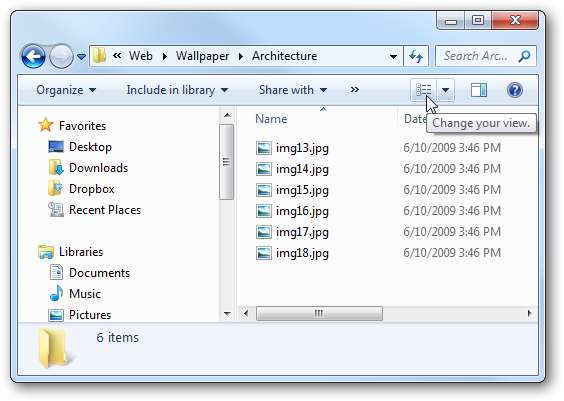
Sau khi nhấp vào nó một khi chúng tôi thấy chúng tôi có Chế độ xem ô. Nhấp vào nó mỗi lần sẽ cung cấp cho bạn một chế độ xem khác nhau bao gồm Chi tiết, Ô, Nội dung, Danh sách, Biểu tượng lớn, Biểu tượng vừa và Biểu tượng nhỏ.
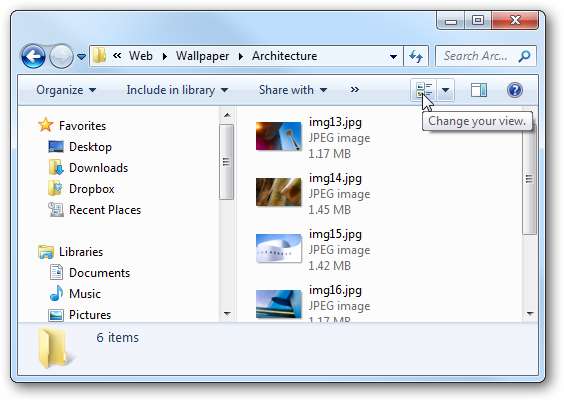
Xem cực lớn
Một chế độ xem không khả dụng bằng cách chỉ cần nhấp vào Thay đổi quan điểm của bạn nút là Biểu tượng cực lớn. Để có cài đặt Cực lớn, hãy nhấp vào nút mũi tên để có thêm Tùy chọn.
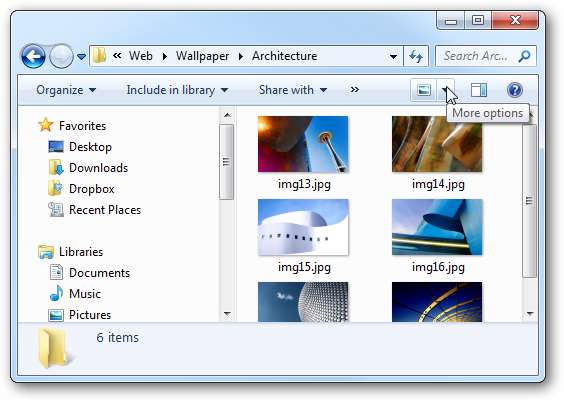
Sau đó, ở đầu menu, chọn Biểu tượng cực lớn.
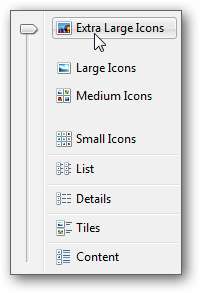
Trong ví dụ này, chúng ta thấy một số biểu tượng hình nền Windows 7 mặc định là Extra Large.
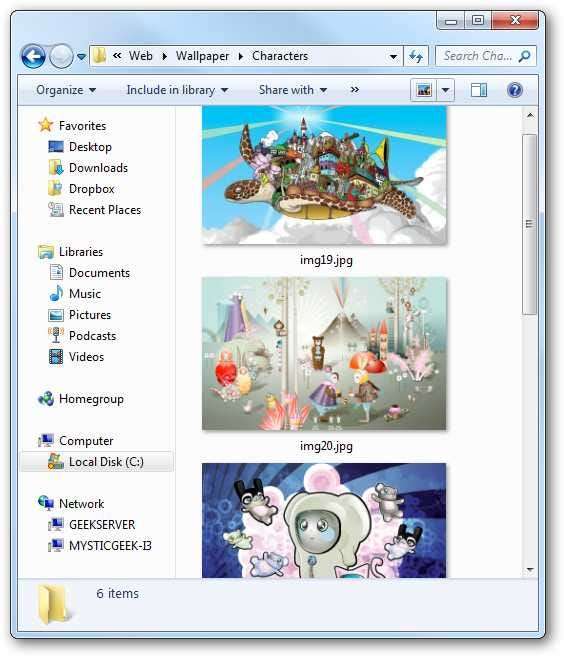
Một cách khác để nhanh chóng cuộn qua các dạng xem là bấm vào một vùng trống trong cửa sổ Explorer, giữ Phím Ctrl và cuộn con lăn chuột của bạn lên hoặc xuống cho các kích thước khác nhau.
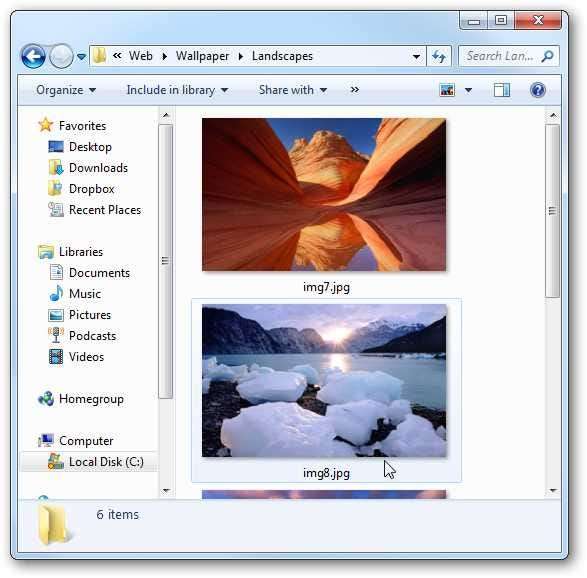
Tuy nhiên, một cách khác để thay đổi chế độ xem là nhấn Alt + F để hiển thị Thanh Menu, sau đó nhấp vào Chế độ xem và chọn mục khác.
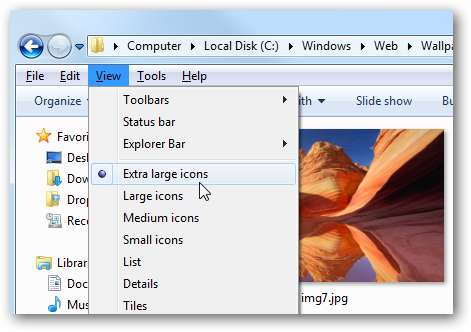
Nó cũng có thể được thực hiện trong Vista bằng cách nhấp vào nút Views và chọn Extra Large Icons.
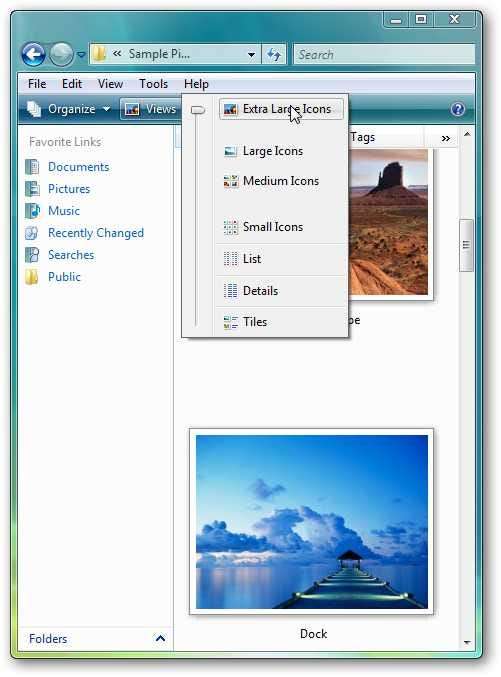
Mẹo đơn giản này có thể giúp những người có thị lực kém, hoặc nếu bạn cần xem chi tiết hơn trong hình ảnh dưới dạng biểu tượng lớn hơn.







